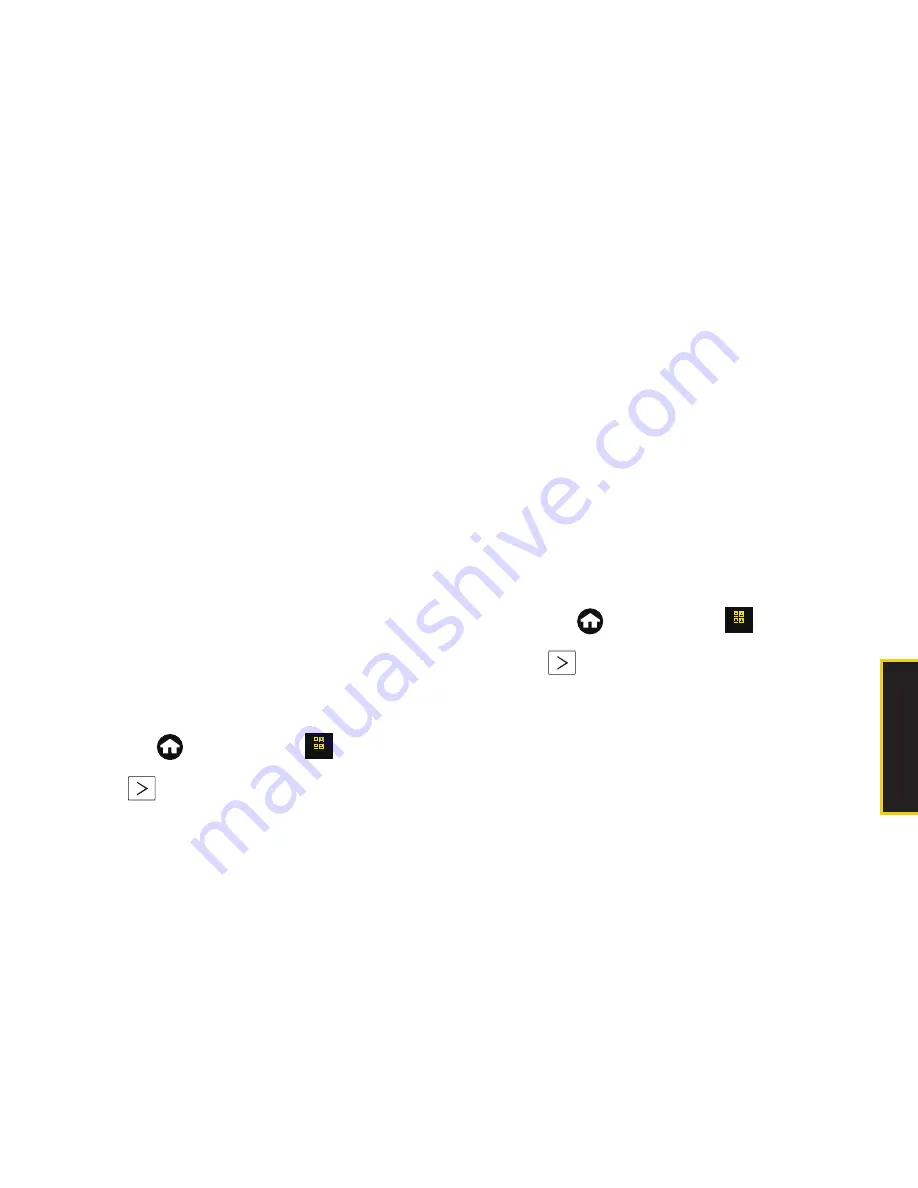
N
a
veg
a
ción GPS
3D. Navegación GPS
199
2.
Toca una de las siguientes opciones:
䡲
Current Location
(Ubicación actual): para guardar tu
ubicación actual de GPS en la lista My Favorites
(Mis favoritos).
䡲
Recent Places
(Lugares recientes): ubicaciones
guardadas recientemente.
䡲
Address
(Dirección): para ingresar una nueva
dirección en el navegador y después almacenarla
en la lista My Favorites (Mis favoritos). Consulta
“Uso de una dirección física” en la página 195.
䡲
Business/Airport
(Comercio/Aeropuerto): para
seleccionar la ubicación de un comercio o
aeropuerto en una lista proporcionada y después
añadirla a la lista My Favorites (Mis favoritos).
Consulta “Uso de una categoría comercial local”
en la página 197.
䡲
Contacts
(Contactos): para utilizar la dirección de
una entrada actual en los contactos como una
ubicación almacenada en la lista My Favorites (Mis
favoritos).
Para crear una ubicación en My Favorites a partir de un lugar
reciente:
1.
Presiona
y toca
Principal
(
)
>
Navegación >
Drive To (Ruta a) > Recent Places (Lugares recientes)
.
2.
Toca
junto a una ubicación de destino anterior.
3.
Toca
Save
(Guardar).
4.
Toca una de las siguientes opciones:
䡲
Save to Favorites
(Guardar en favoritos): para
guardar la ubicación actual en la lista My Favorites
(Mis favoritos).
䡲
Save to Contacts
(Guardar en contactos): para
guardar la ubicación actual como una nueva
entrada en la lista de contactos.
Compartir un lugar reciente con otras
personas
Puedes guardar las ubicaciones consultadas
recientemente en tu lista My Favorites (Mis favoritos) y
también compartirlas con otros dispositivos móviles.
1.
Presiona
y toca
Principal
(
)
>
Navegación >
Drive To (Ruta a) > Recent Places (Lugares recientes)
.
2.
Toca
junto a una ubicación de destino anterior.
3.
Toca
Share
(Compartir).
4.
Selecciona un destinatario de una de las opciones
siguientes:
䡲
Recent List
(Lista de recientes) te permite
seleccionar un destinatario en una lista de
contactos de correo electrónico recientes.
Principal
Principal
Summary of Contents for Instinct HD SPH-M850
Page 13: ...Secci n 1 Para empezar...
Page 22: ......
Page 23: ...Secci n 2 El tel fono...
Page 137: ...Secci n 3 Servicio Sprint...
Page 214: ......
Page 215: ...Secci n 4 Informaci n sobre seguridad y garant a...
















































